
Мазмұны:
- 1 -қадам: Үлкейткіш әйнегі бар кілтті нұқыңыз және осы белгішені тауып, оны басыңыз
- 2 -қадам: Сіз Chromebook камерасы сияқтысыз. Егер бұл осылай көрінсе, онда сіз барсыз
- 3 -қадам: Бұрыштағы осы белгішені нұқыңыз
- 4 -қадам: Белгішені басқанда, бұл ашылады
- 5 -қадам: Режимді таңдағаннан кейін белгішені қайтадан басыңыз, сонда режимдер жойылады. Әрі қарай, сіз бұл жолақты камераның төменгі жағында көресіз. Бұл түймені басыңыз
- 6 -қадам: Бұл белгішені нұқыңыз
- 7 -қадам: Суретті нұқыңыз. Содан кейін осы белгішені нұқыңыз
- 8 -қадам: Файлдардағы осы түймені басыңыз
- 9 -қадам: YouTube есептік жазбаңызға кіріп, профиль суретін сіз түсірген суретке өзгертіңіз
- Автор John Day [email protected].
- Public 2024-01-30 10:22.
- Соңғы өзгертілген 2025-01-23 14:50.

Барлығына сәлем! Бұл Gamer Bro Cinema, және бүгін біз сізге YouTube каналы үшін керемет YouTube профилінің суретін жасауды үйрететін боламыз! Мұндай профиль суретін тек Chromebook -те жасауға болады. Бастайық!
1 -қадам: Үлкейткіш әйнегі бар кілтті нұқыңыз және осы белгішені тауып, оны басыңыз
Камерасыз өзіңізді суретке түсіре алмайсыз, иә? Бұл белгіше сізді камераға апарады. Сонымен, осы белгішені нұқыңыз, сонда сіз барсыз!
2 -қадам: Сіз Chromebook камерасы сияқтысыз. Егер бұл осылай көрінсе, онда сіз барсыз
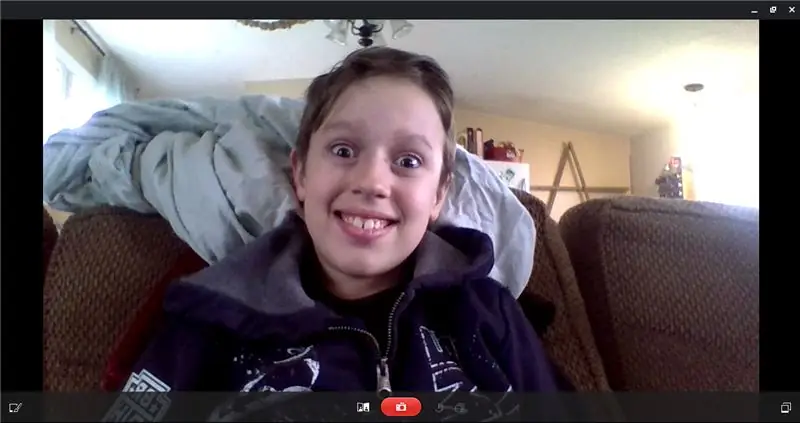
Айтпақшы, бұл мен, Gamer Bro Cinema кинотеатрынан Джоэль. Мен бұл нұсқаулықты жасаған адаммын. Сіздің камераңызда мен болмауы керек, тек сіз ескеруіңіз керек. Онда сізде немесе сіздің камераңыз көрсететін нәрсенің болуы керек. Жарайды, әрі қарай жүрейік.
3 -қадам: Бұрыштағы осы белгішені нұқыңыз
Мен сізді қызықтыратынына сенімдімін. Бұл белгіше не істейді? Мен пайдасыз сияқтымын. Мен білемін. Бірақ олай емес. Тек күтіңіз және қараңыз.
4 -қадам: Белгішені басқанда, бұл ашылады


Тақырыптағыдай, бұл белгішені басқанда, бұл ашылады. Пайда болған нәрсе - бірінші сурет. Сондай -ақ, төменгі жағында қолдануға болатын жылжымалы жолақ бар. Жылжымалы жолақ - бұл екінші сурет. Сонымен қатар қалыпты режим бар. Бұл үшінші сурет.
5 -қадам: Режимді таңдағаннан кейін белгішені қайтадан басыңыз, сонда режимдер жойылады. Әрі қарай, сіз бұл жолақты камераның төменгі жағында көресіз. Бұл түймені басыңыз
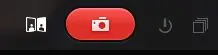
Егер сіз осы қызыл түймені бассаңыз, ол сіздің суретті түсіреді. Құттықтаймын! Сіз суретіңізді түсірдіңіз! Келесі қадам!
6 -қадам: Бұл белгішені нұқыңыз
Егер сіз осы белгішені бассаңыз, ол сізді түсірген барлық суреттерге апарады. Сол белгішені нұқыңыз.
7 -қадам: Суретті нұқыңыз. Содан кейін осы белгішені нұқыңыз

Сондықтан алдымен суретті нұқыңыз. Содан кейін сол белгішені нұқыңыз, сонда ол сізді файлдарға апарады!
8 -қадам: Файлдардағы осы түймені басыңыз
Бұл батырманы басқан кезде сіздің сурет жүктеу файлдарына жүктеледі! Енді соңғы қадамға ….
9 -қадам: YouTube есептік жазбаңызға кіріп, профиль суретін сіз түсірген суретке өзгертіңіз

Соңғы қадам ……… профиль суретін өзгерту! Құттықтаймын! Сізде профильдің суреті өзгерді! Онымен көңілді болыңыз! Бұл Gamer Bro Cinema болды! Сіз бірдеңе үйрендіңіз деп үміттендім! Жаңа профиль суретімен жақсы уақыт өткізіңіз!
Gamer Bro кинотеатры шығады!
BRO ARMY -ге қосылыңыз !!!!!!!!!
Ұсынылған:
DIY қалай керемет көрінетін сағатты жасауға болады - StickC - Оңай жасауға болады: 8 қадам

DIY қалай керемет көрінетін сағатты жасауға болады - StickC - Оңай жасауға болады: Бұл оқулықта біз ESP32 M5Stack StickC -ті Arduino IDE және Visuino көмегімен СКД -де уақытты көрсету үшін қалай бағдарламалауды, сонымен қатар StickC түймелерінің көмегімен уақытты орнатуды үйренеміз
RGB LED көмегімен керемет дыбыс генераторы жобасын қалай жасауға болады: 7 қадам

RGB LED көмегімен керемет дыбыс генераторы жобасын қалай жасауға болады: Сәлем досым, бүгін мен RGB LED және BC547 транзисторы арқылы керемет дыбыс генераторының тізбегін жасаймын. Бұл тізбек велосипед мүйізіне ұқсас дыбыс береді
Керемет робот қолын қалай жасауға болады: 7 қадам (суреттермен)

Керемет роботтық қолды қалай жасауға болады: LeArm - бұл жоғары өнімді бағдарламаланатын робот қолы. Ол өте икемді және әр түрлі бағытта қозғала алады. Толық металл корпус роботтың қолын тұрақты және әдемі етеді! Енді біз оны құрастыруға кіріспе жасаймыз. Сондықтан сіз оны бере аласыз
Firefox -ты қалай керемет және керемет етіп жасауға болады !!!: 8 қадам

Сіздің Firefox -ты қалай керемет және керемет етіп жасау керек !!!: Бұл нұсқаулықта мен сізге өзіңіздің Firefox -ға қалай керемет көрініс беру керектігін көрсетемін. Тегін!! Сонымен қатар, Mozilla қондырмалары сайтында қауіпсіз! Бұл менің бірінші нұсқаулығым, сондықтан пікір қалдырыңыз, менің нұсқаулығым жақында buzztrack -те пайда болды
UFF суретін қалай жасауға болады: 3 қадам

UFF суретін қалай жалған ету керек: Сіз достарыңызды үркіту немесе сарапшыларды таңқалдыру үшін UFF суретін жалған жасағыңыз келді ме? Бұл сізге нұсқаулық
